Mac'inize Bağlı Herhangi Bir Bluetooth Aygıtı İçin Sinyal Gücünü Görüntüleme
Teknoloji ilerledikçe bluetooth, veri aktarmak yerine cihazları bağlamak için daha iyi bir yol haline geldi. Veri aktarımı söz konusu olduğunda, kablosuz olarak bile, çok daha hızlı modlar vardır. Bluetooth’un temel kullanışlılığı, üzerinden bağlayabileceğiniz cihaz sayısında yatmaktadır. Apple Magic Mouse, Magic Trackpad ve klavye bu şekilde kullanabileceğiniz cihazlardan sadece birkaçı. Diğer eklemeler hoparlörler veya kulaklık olabilir, böylece çok sayıda kablodan kaçınır ve mevcut bağlantı noktalarından yararlanır. Çok sayıda Bluetooth cihazı kullanıyorsanız, onlar için en iyi yerleşimin ne olduğunu merak etmiş olabilirsiniz. Bir cihazın performansı sinyal gücünden etkilenir ve parazit nedeniyle her şeyi aynı noktaya koyamazsınız. Bir Bluetooth cihazının sinyal gücünü nasıl görebileceğinizi ve bu bilgileri optimum kurulum oluşturmak için nasıl kullanabileceğinizi merak ettiyseniz, OS X'in Bluetooth Tercihlerinde bir çözümü vardır.
Açık Bluetooth Tercihleri ya Sistem Tercihleri altında
İnternet ve Kablosuz, veya Bluetooth menü çubuğu simgesinden (etkinleştirdiyseniz). Seçenek tuşunu basılı tutup seçilen cihazı tıklatarak sinyal gücünü kontrol etmek istediğiniz Bluetooth cihazını seçin. Sinyal gücü bazı çubukların yanında görünecektir.
Sürece seçenek tuşuna basıldığında, sinyal gücünü görürsünüz. Cihazı farklı bir konuma taşırsanız, güncellenen sinyal gücünü görmek için Option tuşunu bırakmanız ve tekrar basmanız gerekir.
Okuma başlıkları veya kuyrukları yapmak için daha düşük bir sayı aradığınızı unutmayın. Sinyal negatif bir tamsayı olarak görüntülendiğinden, –40 –50'den daha iyidir, ancak bunu zaten biliyordunuz, değil mi?
Arama
Yakın Zamanda Gönderilenler
Eşitlemek için Mac'teki Yerel Klasörleri Dropbox ile Bağlama
MacDropAny daha önce kapsanan işlevsellik sağlayan küçük bir uygula...
NoSleep Sisteminizi Uyandırır ve Belirlenen Zamanda Hazırda Bekletme [Mac]
Gecenin daha iyi kısımlarına kadar ağır dosyaları indirmeyi veya ak...
Görsel Grub: Masaüstünüzden Instagram Fotoğraflarına ve Yayınlarına Erişin [Mac]
Instagram harika bir hizmet, ancak bir iPhone'unuz yoksa Instagram'...

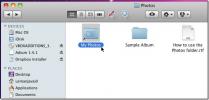
![NoSleep Sisteminizi Uyandırır ve Belirlenen Zamanda Hazırda Bekletme [Mac]](/f/72d1ff47d7f7dd91518ffc22083e16d1.jpg?width=680&height=100)
![Görsel Grub: Masaüstünüzden Instagram Fotoğraflarına ve Yayınlarına Erişin [Mac]](/f/7d88553e112ca18f139b60088b406b69.jpg?width=680&height=100)